2.7.2 任务实施
1.常用的网络工具简介
(1)ping工具:ping的主要作用是验证与远程计算机的连接,该命令只有在安装了TCP/IP协议后才可以使用。
通过ping命令向远程计算机通过ICMP协议发送特定的数据包,然后等待回应并接收返回的数据包,对每个接收的数据包均根据传输的消息进行验证。默认情况下,传输四个包含32 B数据(由字母组成的一个循环大写字母序列)的回显数据包。该过程如下。
1)通过将ICMP回显数据包发送到计算机并侦听回显回复数据包来验证与一台或多台远程计算机的连接。
2)每个发送的数据包最多等待一秒。
3)打印已传输和接收的数据包数。
ping命令的用法:ping[-t][-a][-n count][-l length][-f][-i ttl][-v tos][-r count][-s count][[-j computer-list]|[-k computer-list]][-w timeout]destination-list。
参数见表2-6。
表2-6 ping命令参数
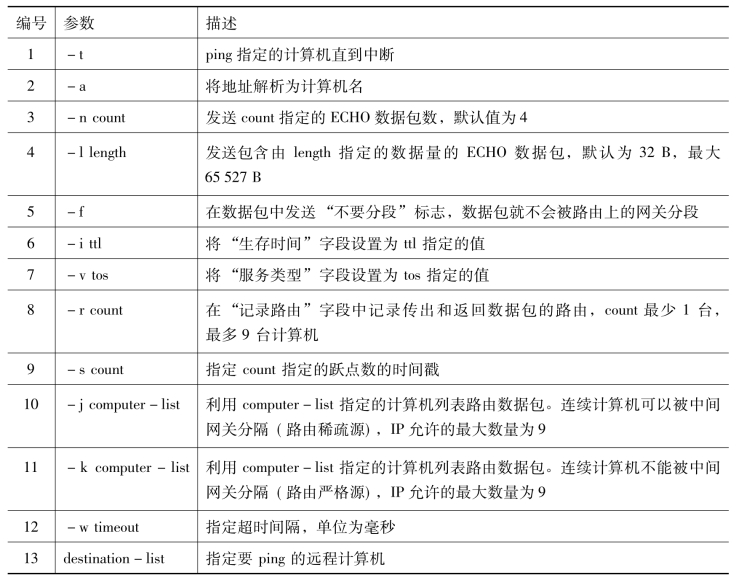
(2)ipconfig工具:该工具主要用于发现和解决TCP/IP网络问题,可以用该工具获得主机配置信息,包括IP地址、子网掩码和默认网关等。
使用ipconfig工具可以实现以下功能。
1)查看所有配置信息:ipconfig/all。
执行“开始→运行”命令,在文本框中输入“cmd”,在命令窗口中输入命令“ipconfig/all”,如图2-31所示,图中部分项意义如下。
a.Host Name(计算机名):hhsy-bbe7e02767。
b.Description(描述):Broadcom NetXtreme 57xx Gigabit Controller。
c.Physical Address(MAC地址):00-1E-C9-2A-69-AB。
d.IP Address(IP地址):218.198.57.204。
e.Subnet Mask(子网掩码):255.255.255.128,用于识别是否在同一局域网内。
f.Default Gateway(默认网关):218.198.57.129,沟通不同网络的接点。
g.DNS Servers(域名服务器):218.198.48.8 202.102.224.68,提供域名到IP的查询服务。
2)刷新配置:使用ipconfig/release_all和ipconfig/renew_all命令,手动释放或更新客户的IP配置租约。
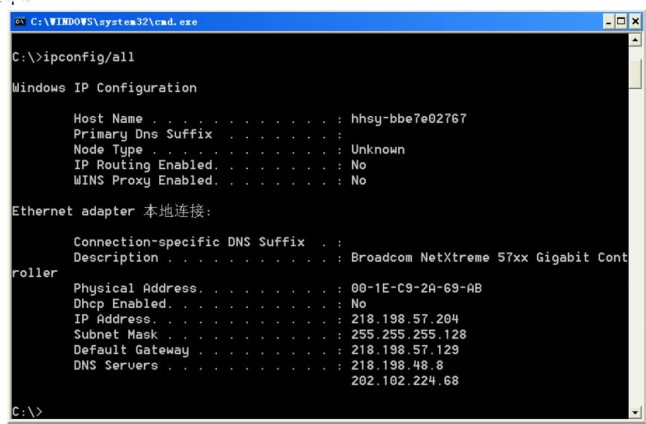
图2-31 ipconfig/all命令
(3)网络连接统计工具netstat:该工具显示了计算机上的TCP连接表、UDP监听者表以及IP协议统计。
可以使用netstat命令显示协议统计信息和当前的TCP/IP连接。使用netstat-a命令将显示所有连接,而netstat-r显示路由表和活动连接。使用netstat-e命令将显示ethernet统计信息,而netstat-s显示每个协议的统计信息。如果使用netstat-n命令,则不能将地址和端口号转换成名称。
1)显示所有连接:netstat-a。
执行“开始→运行”命令,打开“运行”对话框,在“打开”下拉列表框中输入“cmd”,在命令窗口中输入命令“netstat-a”,如图2-32所示。
2)显示所有协议的统计信息:netstat-s。
执行“开始→运行”命令,在文本框中输入“cmd”,在命令窗口中输入命令“netstats”,如图2-33所示图中各项含义如下。
a.IPv4 Statistics:IP统计结果。
b.Packets Received:接收包数。
c.Received Header Errors:接收头错误数。
d.Received Address Errors:接收地址错误数。
e.Datagrams Forwarded:数据报递送数。
f.Unknown Protocols Received:未知协议接收数。
g.Received Packets Discarded:接收后丢弃的包数。
h.Received Packets Delivered:接收后转交的包数。
i.Output Requests:请求数。
j.Routing Discards:路由丢弃数。
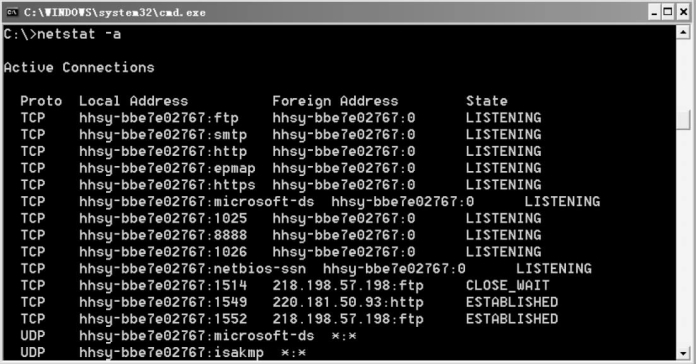
图2-32 netstat-a命令
k.Discarded Output Packets:丢弃请求包数。
l.Output Packet No Route:不路由的请求包数。
m.Reassembly Required:重新组装的请求数。
n.Reassembly Successful:重新组装成功数。
o.Reassembly Failures:重新组装失败数。
p.Datagrams Successfully Fragmented:分片成功的数据报数。
q.Datagrams Failing Fragmentation:分片失败的数据报数。
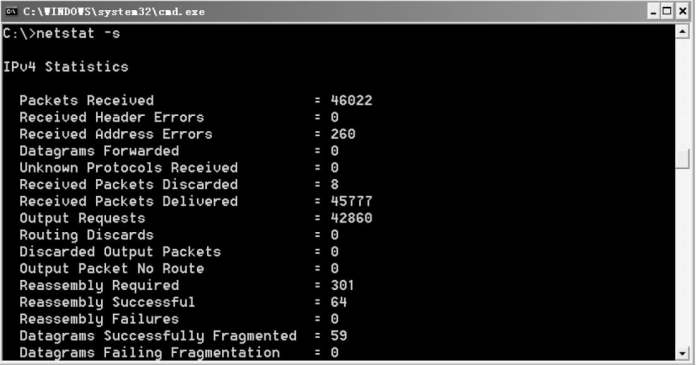
图2-33 netstat-s命令
说明:通常可以通过这些信息得知机器上正在打开的端口和服务,利用这点可以检查机器上是否有木马。一般来说,若有非正常端口在监听中,就需要注意了。同时,还可以看到机器正在和哪些IP地址以TCP、UDP或其他协议进行连接的状态。
(4)tracert命令:tracert命令用来显示数据包到达目标主机所经过的路径,并显示到达每个结点的时间。命令功能同ping类似,但它所获得的信息要比ping命令详细得多,它把数据包所走的全部路径、结点的IP以及花费的时间都显示出来。该命令比较适用于大型网络。tracert命令用IP生存时间(TTL)字段和ICMP错误消息来确定从一个主机到网络上其他主机的路由。
tracert命令的工作原理如下。
通过向目标发送不同IP生存时间(TTL)值的“Internet控制消息协议(ICMP)”回应数据包,tracert诊断程序确定到目标所采取的路由。要求路径上的每个路由器在转发数据包之前至少将数据包上的TTL递减1。数据包上的TTL减为0时,路由器应该将“ICMP已超时”的消息发回源系统。
tracert先发送TTL为1的回应数据包,并在随后的每次发送过程中将TTL递增1,直到目标响应或TTL达到最大值,从而确定路由。通过检查中间路由器发回的“ICMP已超时”的消息确定路由。某些路由器不经询问直接丢弃TTL过期的数据包,这在tracert实用程序中看不到。
tracert命令按顺序打印出返回“ICMP已超时”消息的路径中的近端路由器接口列表。如果使用“-d”选项,则tracert实用程序不在每个IP地址上查询DNS。
命令格式:tracert IP地址或主机名[-d][-h maximum_hops][-j host_list][-w timeout]。其中各参数含义如下。
•-d:不解析目标主机的名字。
•-h maximum_hops:指定搜索到目标地址的最大跳跃数。
•-j host_list:按照主机列表中的地址释放源路由。
•-w timeout:指定超时时间间隔,程序默认的时间单位是毫秒。
2.常用命令的使用
(1)判断本地的TCP/IP协议栈是否已安装:ping 127.0.0.1或ping机器名。
说明:若显示“Reply from 127.0.0.1…”信息,则说明已安装。
(2)判断能否到达指定IP地址的远程计算机:C:\>ping 192.168.0.1或202.102.245.25。
说明:若显示“Reply…”信息,则说明能够到达;若显示“Request timed out.”信息,则说明不能够到达。
(3)根据域名获得其对应的IP地址:C:\>ping www.domain.com。
说明:若显示“Reply from xxx.xxx.xxx.xxx…”信息,则xxx.xxx.xxx.xxx就是域名对应的IP地址。
(4)根据IP地址获取域名:C:\>ping-a xxx.xxx.xxx.xxx。
说明:若显示“pinging www.domain.com[xxx.xxx.xxx.xxx]…”信息,则www.domain.com就是IP对应的域名。
(5)根据IP地址获取机器名:C:\>ping-a 127.0.0.1。
说明:若显示“Pinging janker[127.0.0.1]…”信息,则janker就是IP对应的机器名。此方法只能反解本地的机器名。
(6)ping指定的IP地址30次:C:\>ping-n 30 202.102.245.25。
(7)用400 B长的包ping指定的IP地址:C:\>ping-1 400 202.102.245.25。
(8)查看所用计算机所有配置信息:C:\>ipconfig/all。
(9)netstat显示所有连接:C:\>netstat-a。
(10)netstat显示所有协议的统计信息:C:\>netstat-s。
(11)tracert命令路由跟踪www.edu.cn:C:\>tracert www.edu.cn。
3.常见网络故障分析
说起以太网故障,根据经验发现大多数的网络故障都是与硬件有关的,如电缆、中继器、集线器、交换机和网卡等。以太网典型故障查找的一般过程如下。
第一步,收集一切可以收集到的有价值的信息,分析故障的现象。
第二步,将故障定位到某一特定的网段或者单一独立功能组(模块),也可以是某一用户。
第三步,确认到底是属于特定的硬件故障还是软件故障。
第四步,动手修复故障。
第五步,验证故障确实被排除。
一般来说,最好的方法是先把故障细分或隔离在一个小的功能段上,即首先排除最大的简单段,从任何一个方便的、靠近问题的站点出发,利用二分法隔离障碍,再继续使用二分法直至把故障划分到最小的单位。网管人员不要过多指望用户会给出准确的故障情况描述,最好亲自确认一下。当然也可以由用户演示所发现的问题。由于网络故障带来的压力和混乱,人们经常忽略一些细节问题。如果某个部件出了问题,最好不要立即替换它,除非能肯定故障的来源。
故障查找要注意一些事项,由于以太网采用通用总线拓扑结构以及物理层可扩展的潜在问题,所以某个特定物理层的问题会以不同的方式显现出来,由于采用的测试手段、位置和环境不同,显示出的现象也常常矛盾。
为了避免被假象误导,特推荐两个故障查找的步骤。
第一步,沿网段多做测试,如果故障现象随测试点的不同还保持一样的话,就可以依照所测试出来的故障现象去排除。如果故障现象在一些或所有的测试点都不同的话,就要把查找故障的方向定在物理层(除非有特别提示),如去查找坏的电缆、噪声环境、接地循环等故障。
第二步,要提高测试质量,在测试的同时要把测试仪器设置成至少可同时发送较低的流量。
为了更具体地说明故障分析方法,下面列举典型的网络故障加以说明。
(1)物理层故障分析与处理:在检查物理层的问题时,要注意受损的电缆、当前任务使用的电缆方式(必须正确地使用交叉连接、全反连接以及直通连接方式的电缆)、电缆的终接方式是否正确、有无未打好的RJ-45水晶头或未按牢的BNC头。有无接上电缆,电缆是否连接到了错误的端口上等。对怀疑有问题的电缆可以用一般的电缆测试仪进行测试。物理层故障主要包括以下几种情况。
1)劣质网线导致工作站无法接通:为了降低信号的干扰,双绞线电缆中的每一线对都是由两根具有绝缘保护层的铜导线相互扭绕而成的,而且同一电缆中的不同线对扭绕的圈数也不一样。在绕线方向上,标准双绞线电缆中的线对是按逆时针方向扭绕的。不合标准的线缆将会引起双绞线之间的相互干扰,从而使传输距离达不到要求。
2)不正确的网线线序造成上网不正常:按照568 B标准制作的网线对电磁干扰的屏蔽更好,这种接法也称为“100 m接法”,是指它能满足100 Mbps带宽的通信速率。若100 Mbps网线未按照568 B标准制作网线接头,网线的外皮与水晶头没有紧密衔接,线缆松散,造成传输的数据帧出错可使上网不正常。
3)五类双绞线强行运行千兆以太网从而影响连通性:理论上五类双绞线可以运行千兆以太网。但实际上在五类双绞线上运行千兆以太网时经常出现断续或连接不上。说明千兆以太网对五类双绞线的参数要求更为严格。如需要在五类双绞线上运行千兆以太网(将100 Mbps以太网升级为千兆以太网,又不想重新布线),则必须对五类双绞线进行严格测试(按国际cat-5n标准)。如果测试合格,可以在五类双绞线上运行千兆以太网;否则必须使用超五类双绞线来运行千兆以太网。
4)双绞线的连接距离:双绞线的标准连接长度一直被确定为100 m,但在五类和超五类双绞线出现后,一些网络设备制造商在自己的产品宣传资料中称自己的双绞线或集线器实际的连接距离可以超过100 m,一般能够达到130~150 m。虽然有产品可以达到,但值得注意的是,即使一些双绞线能够在大于100 m的状态下工作,但通信能力将会大打折扣,甚至可能会影响网络的稳定性,一定要慎用。
5)设备掉电:有时连接线路的设备(交换机、集线器、路由器等)掉电,也会导致线路不通,必须经常确认连接设备的工作状态。
(2)数据链路层故障分析与处理:
1)有故障时首先检查网卡:在局域网中,网络不通的现象常有发生,一旦遇到类似这样的问题时,首先应该认真检查各连入网络的机器中网卡设置是否正常。检查时,可以依次打开“控制面板→系统→设备管理→网络适配器”窗口,在该窗口中检查一下有无中断号及I/O地址冲突(最好将各台机器的中断设为相同,以便于对比),直到网络适配器的属性中出现“该设备运转正常”,并且在“网上邻居”中至少能找到自己,说明网卡的配置没有问题。
2)确认网线和网络设备工作正常:当检查网卡没有问题时,可以通过网上邻居来看看网络中的其他计算机,如果还不能看到网络中的其他机器,说明可能是由于网络连线中断的问题。网络连线故障通常包括网络连线内部断裂、双绞线、RJ-45水晶头接触不良,或者是网络连接设备本身质量有问题,或是连接有问题。这时,可以使用测线仪来检测一下线路是否断裂,然后用替代的方法来测试一下网络设备的质量是否有问题。在网线和网卡本身都没有问题的情况下,再看一看是不是软件设置方面的原因。例如,如果中断号不正确也有可能导致故障出现。
3)检查驱动程序是否完好:对硬件进行了检查和确认后,再检查驱动程序本身是否损坏,如果没有损坏,看看安装是否正确。如果这些可以判断正常,设备也没有冲突,但就是不能连入网络,这时候可以将网络适配器在系统配置中删除,然后重新启动计算机,系统就会检测到新硬件的存在,然后自动寻找驱动程序再进行安装。
4)正确对网卡进行设置:在确定网络介质没有问题,但还是不能接通的情况下,再返回网卡设置中。看看是否有设备资源冲突,有许多时候冲突也不是都有提示的。可能发生的设备资源冲突有:NE 2000兼容网卡和COM2有冲突,都使用IRQ3,(Realtek RT 8029)PCI ethernet网卡和显卡都“喜欢”IRQ10。为了解决这种设备的冲突,可以按照如下操作步骤来进行设置:首先在设置窗口中将COM2屏蔽,并强行将网卡中断设为3;如果遇到PCI接口的网卡和显卡发生冲突时,可以采用不分配IRQ给显卡的办法来解决,就是将CMOS中的Assign IRQ for VGA一项设置为Disable。
5)禁用网卡的PNP功能:有的网卡虽然支持PNP功能,但安装好后发现并不能很好地工作,甚至不能工作。为此,可以采用屏蔽网卡的PNP功能的方法来解决这一故障。要想禁用网卡的PNP功能,就必须运行网卡的设置程序(一般在驱动程序包中)。在启动设置程序后,进入设置菜单。禁用网卡的PNP功能,并将可以设置的IRQ一项修改为一个固定的值。保存该设置并退出设置程序,这样如果没有其他设备占用该IRQ,可以保证不会出现IRQ冲突。使用该方法可以解决大多数PNP网卡的设备冲突,但不一定对所有的PCI网卡都有效,因为有些网卡的设置程序根本就不提供禁用PNP功能的选项。
(3)网络层故障分析与处理:在网络层故障分析与处理中应注意以下几点。
1)没有启用路由选择协议。
2)不正确的网络IP地址。
3)不正确的子网掩码。
4)DNS和IP不正确地绑定。
5)对于IGRP使用了错误的自治系统号。
(4)传输层及高层故障分析与处理:
1)协议故障:协议故障通常表现为以下几种情况。
•计算机无法登录到服务器。
•计算机在“网上邻居”中既看不到自己,也无法在网络中访问其他计算机。
•计算机在“网上邻居”中能看到自己和其他成员,但无法访问其他计算机。
•计算机无法通过局域网接入Internet。
故障原因通常有以下两种。
•协议未安装:实现局域网通信,须安装NETBEUI协议。
•协议配置不正确:TCP/IP协议涉及的基本参数有四个,包括IP地址、子网掩码、DNS、网关。任何一个设置错误,都会导致故障发生。
排除故障的步骤如下。
第一步,检查计算机是否安装了TCP/IP和NETBEUI协议,如果没有,建议安装这两个协议,并把TCP/IP参数配置好,然后重新启动计算机。
第二步,在“控制面板”的“网络”属性中,单击“文件及打印共享”按钮,在弹出的“文件及打印共享”对话框中检查一下,看看是否选中了“允许其他用户访问我的文件”和“允许其他计算机使用我的打印机”复选框,或者其中一个。如果没有,全部选中或选中其中一个,否则将无法使用共享文件夹。
第三步,系统重新启动后,双击“网上邻居”图标,将显示网络中的其他计算机和共享资源。如果仍看不到其他计算机,可以使用“查找”命令,若能找到其他计算机,就设置好了。
第四步,在“网络”属性的“标识”中重新为该计算机命名,使其在网络中具有唯一性。
配置故障:配置错误也是导致故障发生的重要原因之一。网络管理员对服务器、路由器等的不当设置自然会导致网络故障,计算机的使用者对计算机设置的修改,也往往会产生一些令人意想不到的访问错误。
配置故障排错:首先检查发生故障计算机的相关配置。如果发现错误,修改后再测试相应的网络服务能否实现。如果没有发现错误,则测试系统内的其他计算机是否有类似的故障,如果有同样的故障,说明问题出在网络设备上,如交换机。反之,检查被访问计算机对该访问计算机所提供的服务。
3)操作系统故障:操作系统故障也是导致故障发生的原因之一。用户对计算机设置的修改或删除,也往往会产生一些令人意想不到的访问错误。
a.许多机器出现可以成功登录网页,但没法浏览信息,或是总是出现“该页无法显示”:首先应检查TCP/IP协议是否已安装,还有其设置是否正确。执行“控制面板→网络”命令,双击TCP/IP的属性,检查IP地址、DNS配置、网关等是否设置正确。接着检查IE浏览器的“连接”一项,不要设置为“用代理服务器连接”,如果这么做之后还是无法浏览网页,那肯定是操作系统有问题,这时可以考虑重新安装或修复操作系统和IE浏览器。
b.所有计算机都有“网上邻居”图标,但是打开“网上邻居”后,什么也没有:这种问题多发生在自己的计算机上,请检查“设备管理器”中的“网络适配器”属性中的驱动程序是否正常。
c.服务器或服务的可达性:如果使用协议分析仪,就要捕获3~4 min的数据包来分析。看一下是否有从服务器发出的延时请求,并找出是哪个服务器发出的,如果有延时请求,则表明服务器不能完全处理所加载的任务,每一个延时请求作废一个任务请求。
4)蠕虫病毒:蠕虫病毒对网络速度的影响越来越严重,这种病毒导致被感染的用户只要一连上网就不停地往外发邮件。病毒选择用户个人计算机中的随机文档附加在用户机器上通讯簿的随机地址进行邮件发送,造成网络瘫痪,个人计算机无法使用,严重时将破坏计算机操作系统。因此,应时常注意各种新病毒通告,了解各种病毒特征,及时升级所有杀毒软件。计算机也要及时升级、安装系统补丁程序,以提高系统的安全性和可靠性。
